

Av Adela D. Louie, Senast uppdaterad: November 4, 2017
Hej alla, idag ska vi lära oss hur man återställer raderade textmeddelanden Huawei Mate 10 som publiceras 2018.
Har du någonsin stött på ett scenario där du försökte redigera din telefon när din telefon helt plötsligt startade om automatiskt? Och sedan när din telefon slogs på var alla dina kontakter lagrade i den borta.
Vi är ganska säkra på att du är mycket orolig över detta och du tenderar att hitta ett sätt för dig att återställa de kontakter som förlorats. Tja, vi har den bästa lösningen för dig att återställa de förlorade kontakterna på din telefon.
Ocuco-landskapet FoneDog Android Data Recovery verktyget kommer återställa raderade textmeddelanden från Huawei. Det är en användarvänlig verktygslåda som du kan använda och du behöver inte oroa dig något.
FoneDog Android Recovery-verktyget är mycket säkert att använda eftersom bara du kan komma åt din data från din telefon och detta kommer inte att skriva över någon viktig data som lagras på din telefon. Det tar bara några få klick och vi garanterar dig att du kommer att känna dig nöjd och nöjd med resultatet.
 Återställ raderade textmeddelanden från Huawei Mate 10
Återställ raderade textmeddelanden från Huawei Mate 10
Det första du behöver göra är naturligtvis att ladda ner FoneDog Android Recovery-verktyget på din dator. Du kan ladda ner den från vår officiella webbplats på fonedog.com. Det här verktyget är kompatibelt på antingen din MAC- eller Windows-dator och då kan det hämta raderade textmeddelanden på Huawei-telefon.
När du är klar med nedladdningen är det bara att gå vidare och installera det och du är redo att börja. Se till att din Huawei Mate 10 har minst 40 % batteri.
Gratis nedladdning Gratis nedladdning
Del 1: Så här återställer du raderade textmeddelanden på din Huawei Mate 10Videoguide: Hur man hämtar raderade textmeddelanden på HuaweiDel 2: Bonustips: Hur kan vi undvika att radera eller förlora data från Huawei av misstag?Del 3: Slutsats
När du är klar med installationsprocessen, starta FoneDog Android Recovery verktyg och anslut din Huawei mate 10-telefon till din dator.
När du gör detta måste du se till att Android USB-drivrutinen redan är installerad på din Windows- eller MAC-dator.
Koppla in din Huawei Mate 10-telefon och tillåt USB felsökning på din telefon så att din dator har åtkomst att känna igen din telefon.
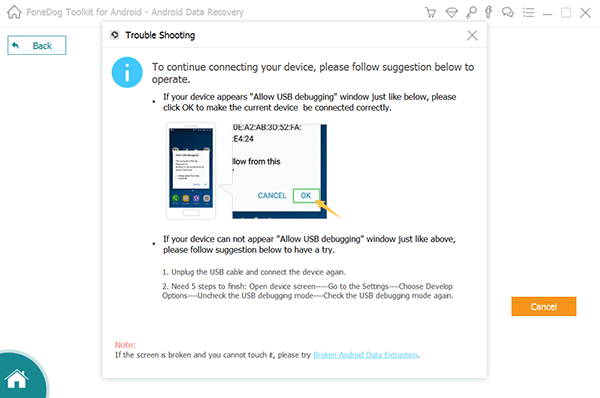
Anslut Huawei Mate 10 till datorn -- Steg 1
För att programmet ska börja skanna dina kontaktfiler klickar du bara på ”Meddelanden” endast. Genom att göra det sparar du mer tid för programmet att skanna din kontaktlista på din telefon.
Om du planerade att återställa annan data förutom dina förlorade kontakter, föreslår vi att du gör det senare när du är klar med att återställa dina kontakter.
Efter att ha valt ”Meddelanden” för att skanna klicka bara på "Nästa" i det nedre högra hörnet på skärmen.

Välj de filtyper som ska skannas -- Steg 2
När du är klar med att välja filtyp för att skanna med programmet, kontrollera din telefon och du kommer att se ett popup-fönster där du ber om din tillåtelse för programmet att få åtkomst till din telefon.
Härifrån är allt du behöver göra när du ser detta popup-fönster att trycka på "Tillåt" eller "Bevilja" eller "Auktorisera".
Obs: Om du inte ser något popup-fönster i din telefon, gå bara vidare och tryck på "Försök igen".

Tillåt FoneDog att komma åt din Huawei Mate 10 -- Steg 3
När du har beviljat tillåtelse eller åtkomst för FoneDog Android Recovery-verktyget att komma in i din telefon, kommer programmet nu att skanna dina data och detta kan faktiskt ta några minuter.
Du kommer att kunna se förloppet med att skanna din telefon genom att titta på förloppsindikatorn högst upp på skärmen.

Börja skanna data på din Android-enhet -- Steg 4
När programmet är klart genom att skanna din telefon kan du nu gå vidare och välja "Notiser” på vänster sida av skärmen.
I den här delen kommer du att kunna förhandsgranska alla dina raderade eller befintliga meddelanden på din telefon. För att du ska spara tid kan du bocka av "Visa endast borttagna objekt/er" finns överst på skärmen. Genom att göra detta kommer programmet bara att låta dig se dina förlorade meddelanden från din telefon.
Du kan också förhandsgranska kontaktinformation härifrån, namn, nummer, e-post eller annan information om kontakten som är lagrad på din telefon.
Härifrån väljer du de textmeddelanden du vill återställa. När du har valt meddelanden klickar du på "Recover" i det nedre högra hörnet på skärmen.
Efter att ha klickat på "Ta igen sig" knappen, kommer du att kunna återställa raderade textmeddelanden från Huawei Mate 10.
Läs också:
Hur man återställer raderade WhatsApp-bilder från Huawei med och utan säkerhetskopiering
Hur man återställer raderade textmeddelanden Android eller trasiga Android

Återställ meddelanden från Huawei Mate 10 -- Steg 5
Gratis nedladdning Gratis nedladdning
Gör alltid säkerhetskopior! Att säkerhetskopiera all din data från din telefon kommer säkert att ge dig en bekymmersfri känsla om du stöter på situationer som denna i framtiden. Du kan säkerhetskopiera dina data på din dator eller så kan du säkerhetskopiera dem genom att länka din telefon på ditt Google-konto. Du kan också säkerhetskopiera dessa data med hjälp av FoneDog Android Recover Tool. Genom att göra detta hjälper det dig enkelt att återställa förlorad data från din telefon om det här fallet händer dig igen i framtiden.
Folk läser ocksåHur man återställer raderade textmeddelanden på Android gratis [2021 uppdaterad]Hur man återställer raderade textmeddelanden från Oppo
Ocuco-landskapet FoneDog Android Recovery Verktyget är verkligen till stor hjälp för alla telefonanvändare, särskilt i den här generationen. Denna fantastiska verktygslåda kan säkert hjälpa dig utan att gå igenom en massa kamp.
FoneDog Android Recovery Toolkit är 100 % säker och har den högsta framgångsfrekvensen. Det kan återställa inte bara dina kontakter utan även dina foton, videor, textmeddelanden, och annan viktig data förlorad på din telefon. Och även denna verktygslåda är mycket kompatibel med 6000+ Android-enheter också. Själva programmet kan laddas ner på antingen din MAC- eller Windows-dator så att du inte behöver oroa dig för kompatibilitetsfallet.
Det ger dig också privilegiet att förhandsgranska de data som gick förlorade på din telefon. Ingen data kommer att skrivas över och bara du kan komma åt din datainformation på din telefon. Du kan också göra säkerhetskopior på din dator med hjälp av det här verktyget så att du enkelt kan komma åt dina data i alla fall samma situation händer dig igen. Denna fantastiska verktygslåda rekommenderas starkt för alla telefonanvändare. Om du är intresserad, prova FoneDog för att återställa dina viktiga filer.
Lämna en kommentar
Kommentar
Android Data Recovery
Återställ raderade filer från Android-telefoner eller surfplattor.
Gratis nedladdning Gratis nedladdningHeta artiklar
/
INTRESSANTTRÅKIG
/
ENKELSVÅR
Tack! Här är dina val:
Utmärkt
Betyg: 4.6 / 5 (baserat på 72 betyg)